キャンセル時も安心!アクション管理で漏れなく効率的な設定ガイド
更新
★個別にキャンセルの連絡があった場合は、キャンセル者ごとに情報を個別に変更する必要があります。
「アクション管理」機能を活用することで、キャンセル時に必要な一連のアクションを事前に設定・保存しておけるため、対応漏れを防ぐことができます。
<イメージ>

必要なアクションを保存する
★キャンセルが発生した際に実行する一連の動作を、登録する方法を解説します。
今回は、日程予約フォームでキャンセルがあった場合に実行したいアクションを作成します。
※日程予約フォームの詳細はこちら

左メニュー>「アクション管理」ボタンをクリックします。
①〔+新しいアクション〕ボタンをクリックします。

②『保存するアクション名』を入力します。

③〔タグ操作〕ボタンをクリックし、イベントのすべての日程タグを選択し【タグをはずす】設定にします。
※イベント日程をタグフォルダで作成している場合は、上の図のように『タグフォルダで指定』にチェックを入れて、フォルダを選択してください。
④〔タグ操作〕ボタンをクリックし、『イベントキャンセル』タグを【タグを追加】する設定にします。
※タグ名入力窓に新しく登録したいタグ名を入れるとタグを登録することができます。
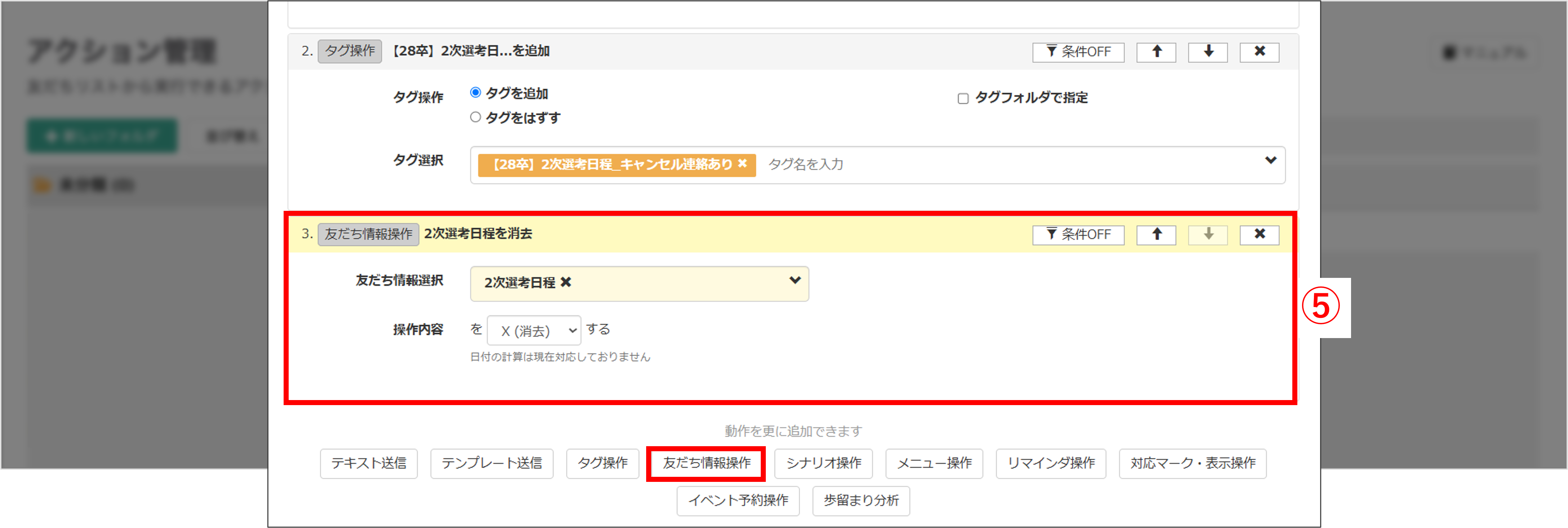
⑤〔友だち情報操作〕ボタンをクリックし、『友だち情報操作』でイベント日程の友だち情報を選択、『操作内容』を【×(消去)】にします。
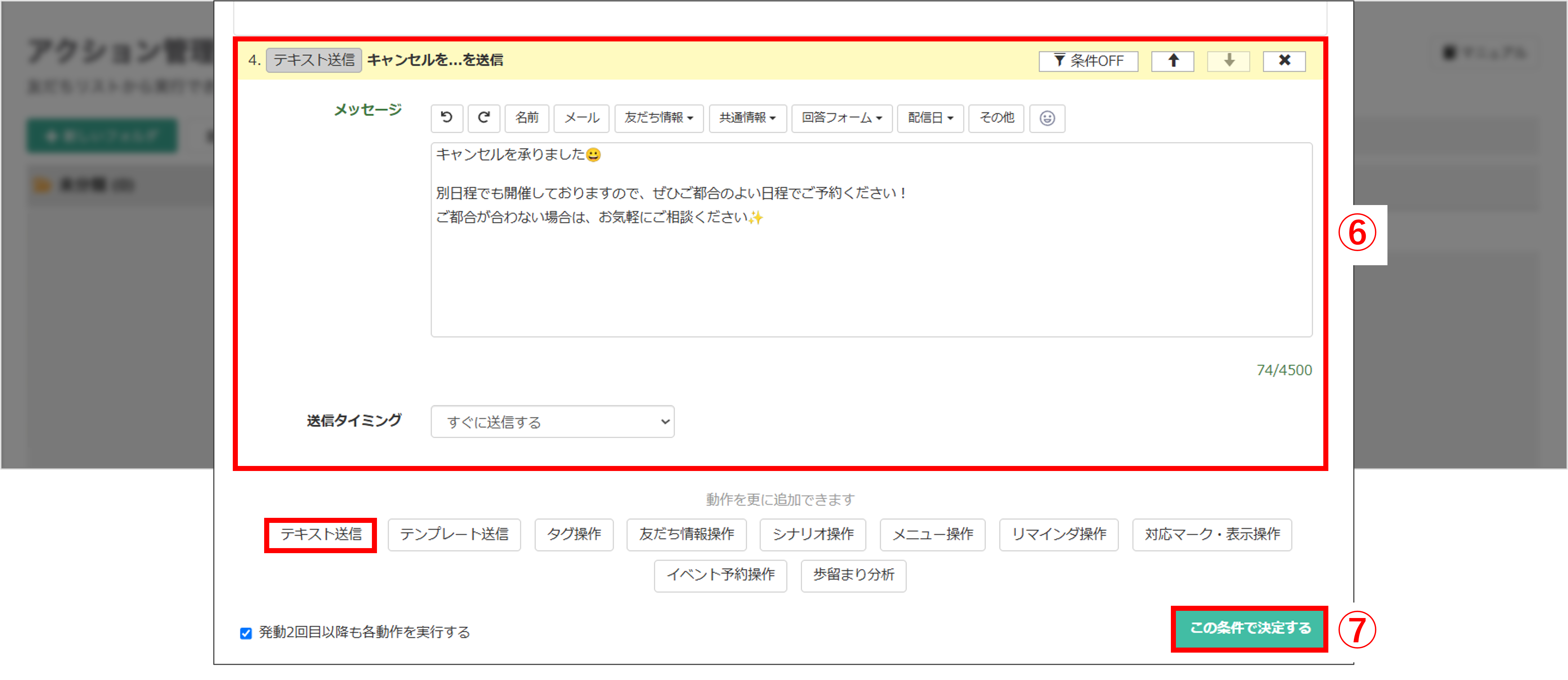
⑥〔テキスト送信〕ボタンをクリックし、キャンセル受付時のメッセージを入力します。
⑦〔この条件で決定する〕ボタンをクリックすると、キャンセル時に実行する一連のアクションが登録されます。
キャンセルした友だちを把握する
★個別でキャンセルの連絡があった場合は、「個別メモ」を使って、友だちに見えない形でメモを残すことができます。
また、必要なアクションを保存するで登録したキャンセル操作を行う際には、「個別メモ」を使って対象の友だちを絞り込むことも可能です。

★キャンセルの連絡があった友だちに対して、「個別メモ」にメモを残す方法を解説します。
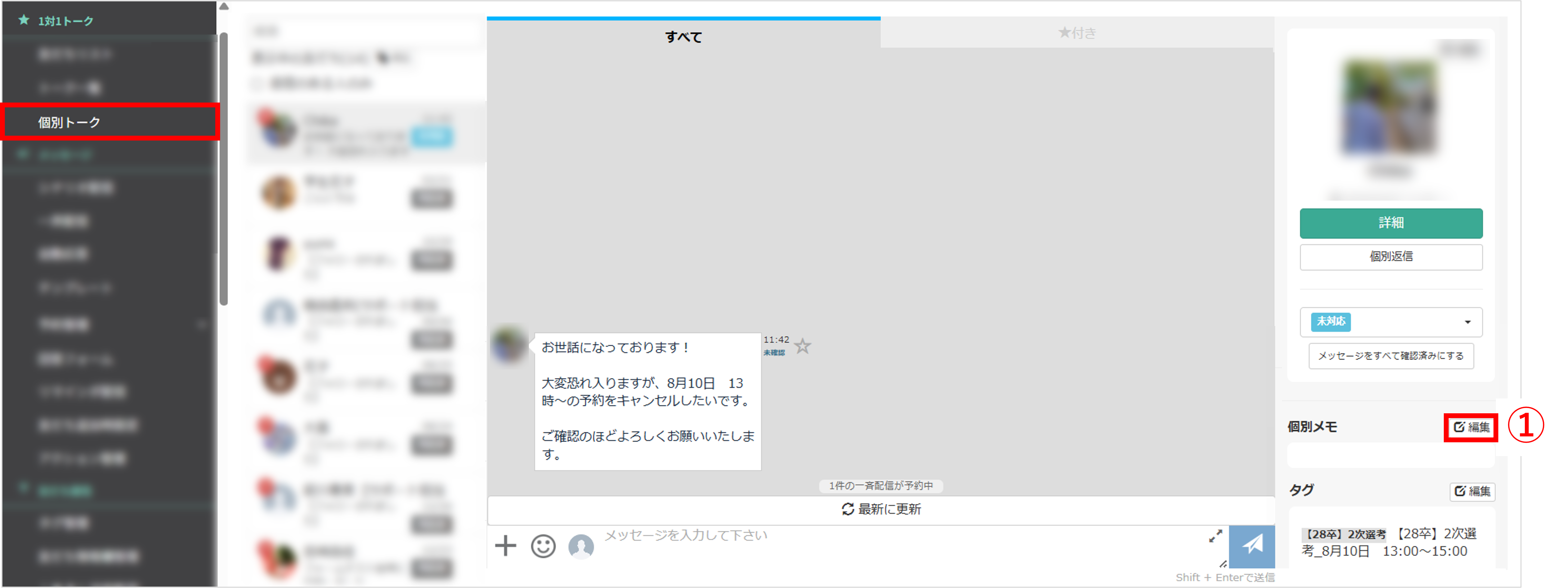
左メニュー>「個別トーク」をクリックします。
①キャンセルの連絡があった友だちの個別トーク画面を開き、個別メモ欄の右側にある〔編集〕ボタンをクリックします。

②個別メモに残したい内容を入力します。
③〔保存〕ボタンをクリックすると、個別メモの登録が完了します。
一括でキャンセルの操作行う方法
★複数の友だちに対してキャンセルを一括で行う方法を解説します。

左メニュー>「友だちリスト」をクリックします。
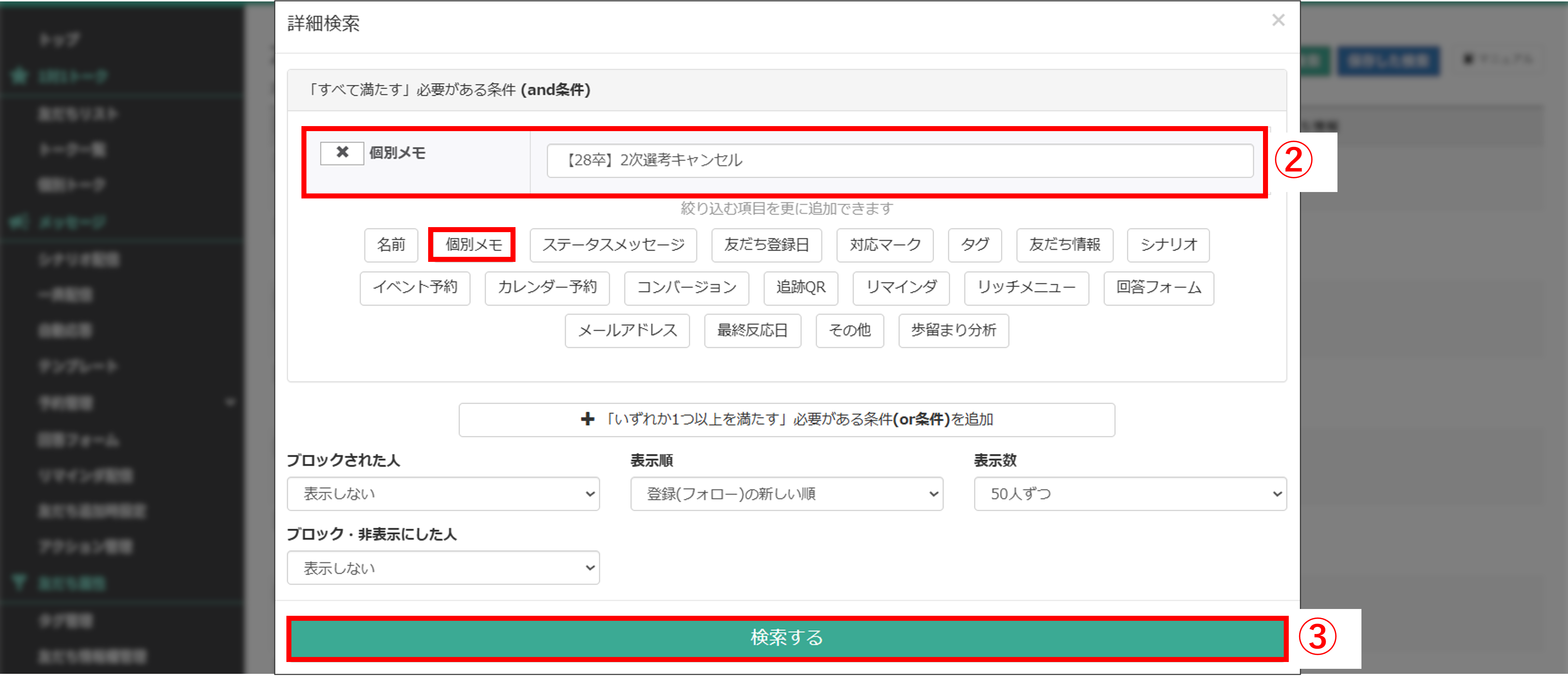
②〔個別メモ〕ボタンをクリックし、個別メモに残した内容を入力してキャンセル操作の対象者を絞り込みます。
→該当する文字列(【28卒】2次選考キャンセル)を含む個別メモが登録されている友だちを絞り込むことができます。
③〔検索する〕ボタンをクリックします。
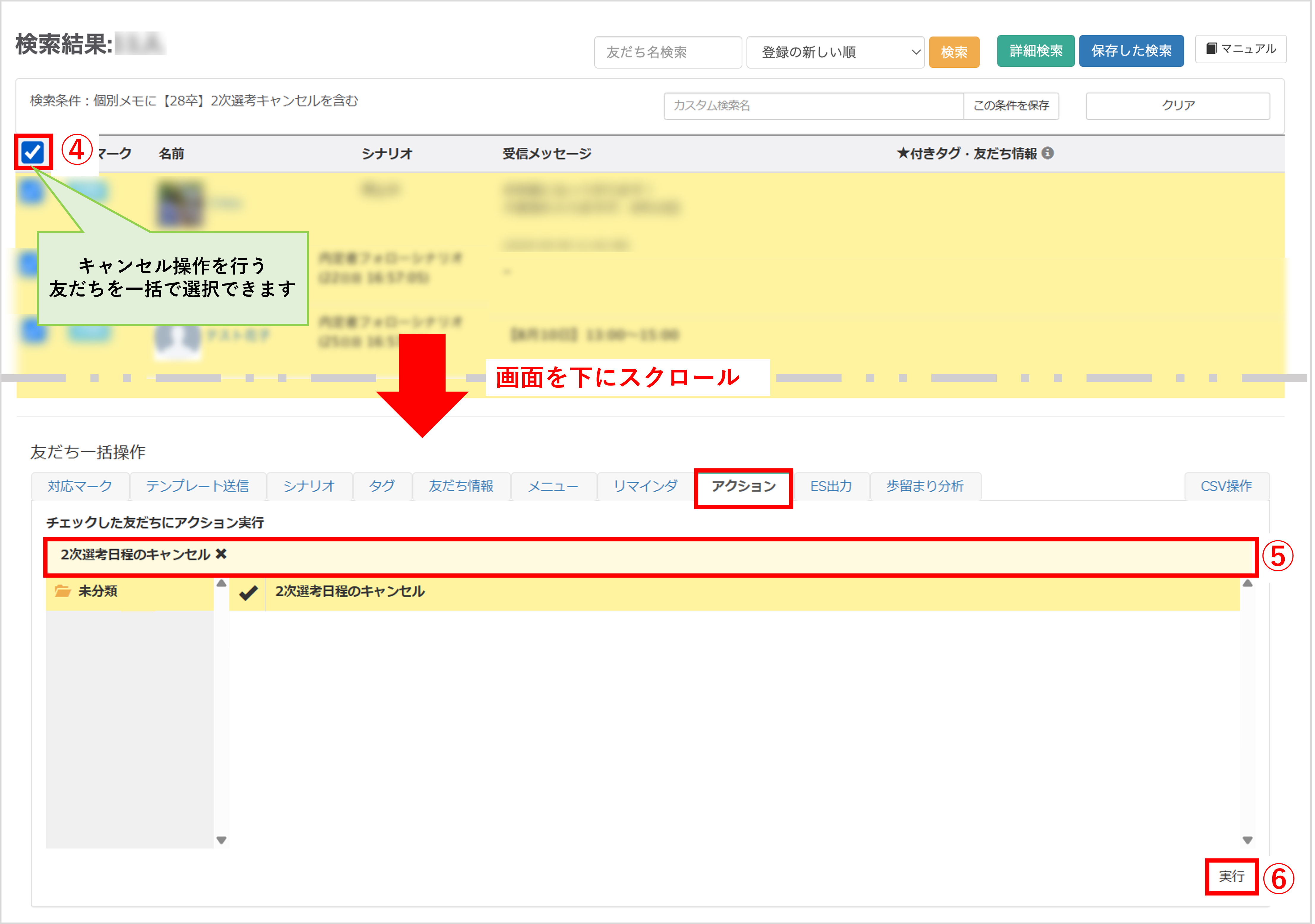
④チェックボックスにチェックを入れて、表示されている友だちすべてを選択します。
⑤『アクション』タブに切り替えて、『チェックした友だちにアクション実行』から「必要なアクションを保存する」で登録したアクションを選択します。
⑥〔実行〕ボタンをクリックします。

⑦ポップアップメッセージが表示されるので、内容を確認し、問題なければ〔OK〕ボタンをクリックします。

⑧〔OK〕ボタンをクリックして完了です。
関連記事
この記事が役に立ったら「いいね」を押してください!


キャンセル 対応

